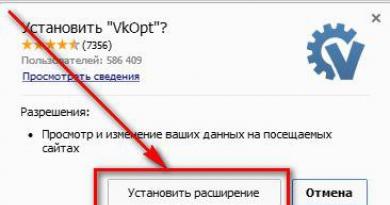كيفية تمكين الإنترنت عبر الهاتف المحمول على أندرويد. مقدمة إلى الإنترنت عبر الهاتف المحمول أين يمكنك تشغيل الإنترنت على هاتفك
تتميز تكنولوجيا الهاتف المحمول الحديثة بأوسع القدرات التشغيلية، أحدها الوصول إلى الشبكة العالمية. إعداد الإنترنت على الهاتف المحمول ليس بالأمر الصعب، ولكن من المهم القيام بذلك بشكل صحيح. خلاف ذلك، يمكن أن يؤدي التثبيت غير الصحيح إلى حدوث خلل في الجهاز وتكاليف مالية غير ضرورية والإصابة ببرامج التجسس الضارة. ستجد في هذه المقالة تعليمات مفصلة حول كيفية توصيل الإنترنت على هاتف يعمل بنظام Android وكيفية ضبط الإعدادات الصحيحة.
كيفية تشغيل الإنترنت على هاتفك
أولاً، عليك التأكد من أن الهاتف الذي تختاره يدعم خدمة الإنترنت عبر الهاتف المحمول. ينطبق هذا فقط على طرز الهواتف القديمة، نظرًا لأن جميع الأجهزة المحمولة الحديثة مهيأة للوصول إلى الشبكة. يمكنك معرفة المعلومات الضرورية في التعليمات الخاصة بالجهاز. إذا اشتريت للتو هاتفًا ذكيًا جديدًا ولم تتم تهيئته بعد، فستحتاج إلى البدء باختيار مزود خدمة الهاتف المحمول.
اليوم، يتنافس جميع مشغلي الهاتف المحمول مع بعضهم البعض، في محاولة لجذب المشتركين بأسعار اتصالات منخفضة وتعريفات إنترنت مواتية. لذلك فإن أسهل طريقة هي اختيار مشغل يتمتع بشروط مناسبة لتوفير خدمات الإنترنت والاتصال بالدعم الفني واتباع التعليمات. تعد الإعدادات التلقائية المطلوبة من المشغل المحدد هي الطريقة الأسهل والأسرع لتثبيت الإنترنت على الهاتف المحمول. كقاعدة عامة، ليس عليك حتى أن تفعل أي شيء من أجل ذلك، حيث أن إعدادات الإنترنت تأتي تلقائيًا بمجرد إدخال بطاقة SIM جديدة، وكل ما عليك فعله هو قبولها.
كيفية إعداد الإنترنت على هاتفك
إذا لم تصل الإعدادات تلقائيًا، فيمكنك تكوين الإنترنت على هاتفك بنفسك. على سبيل المثال، فكر في طراز هاتف يعتمد على نظام التشغيل Android OS Samsung GT-S7272 الإصدار 4.2.2 ومشغل الهاتف المحمول MTC أوكرانيا.
كيفية إعداد الإنترنت على هاتف سامسونج:
- اضغط على زر "القائمة" الموجود في الركن الأيسر السفلي من الهاتف وحدد "الإعدادات" من القائمة التي تظهر.

- في النافذة التي تظهر، حدد "شبكات أخرى".

- في القائمة التي تظهر، انقر فوق العنصر "شبكات المحمول".

- حدد "نقاط الوصول".

- ثم هناك خياران لتطوير الأحداث: إما أنه ليس لديك نقطة وصول واحدة وتحتاج إلى إنشاء واحدة، أو حدد نقطة وصول موجودة وتأكد من صحة إعداداتها. لإنشاء نقطة وصول، تحتاج إلى النقر فوق زر القائمة وتحديد "نقطة وصول جديدة...".

للتحقق من صحة إعدادات نقطة الوصول الحالية، انقر عليها وانتقل إلى قائمة الإعدادات.

يرجى ملاحظة أنه على أي هاتف ذكي ومع أي مشغل للهاتف المحمول، يتم إعداد الإنترنت بنفس الطريقة. والفرق الوحيد هو اسم نقطة الوصول وبعض إعدادات الإنترنت التي يمكن العثور عليها على الموقع الإلكتروني لمشغل الهاتف المحمول الخاص بك.
لا أستطيع الاتصال بالإنترنت على هاتفي
في بعض الحالات، قد يكون إعداد الإنترنت على هاتفك أمرًا مربكًا للغاية، ولا يمكنك التعامل معه بنفسك. في مثل هذه المواقف، لديك كل الحق في الذهاب إلى أقرب مكتب لمشغل الهاتف المحمول الخاص بك، وإعطاء رقم هاتفك إلى أحد المستشارين واطلب منهم إعداد الإنترنت. لا يمكن للموظفين رفضك، حيث أن واجباتهم تشمل المساعدة والدعم الفني للمشتركين إذا لزم الأمر.
إذا كنت تفضل معرفة المشكلة بنفسك، فنوصيك بالانتقال إلى الموقع الرسمي للمشغل والعثور على إرشادات خطوة بخطوة لإعداد اتصال بالإنترنت. يمكنك أيضًا الانتقال إلى موقع الويب الخاص بالشركة المصنعة للهاتف المحمول والعثور على الإعدادات المخصصة لطراز جهازك.
إن تثبيت وإعداد الإنترنت على هاتفك ليس بالأمر الصعب على الإطلاق، خاصة وأن مزودي الخدمة اليوم يبذلون قصارى جهدهم لتسهيل حياة المشتركين لديهم. الخيار الأفضل هو أن تطلب من مستشار المبيعات في متجر اتصالات الهاتف المحمول تثبيت جميع الإعدادات اللازمة على الفور عند شراء الجهاز. كل ما عليك فعله هو اختيار التعريفة الأكثر ملاءمة والاستمتاع بوقتك على شبكة الإنترنت العالمية.
يمكنك توصيل الإنترنت بهاتفك من خلال مشغل الهاتف المحمول الخاص بك أو عبر شبكة Wi-fi. في الحالة الأولى، يمكن تكوين المعلمات الضرورية يدويًا أو تلقائيًا. ميزات التكوين التلقائي هي نفسها لجميع مشغلي شبكات الهاتف المحمول، في حين قد يختلف التكوين اليدوي. بعد الاتصال بالإنترنت، يمكن استخدام الهاتف المحمول كمودم (جهاز يقوم بتوزيع الإنترنت).
من المهم أن تفهم أن القدرة على الاتصال بالإنترنت على هاتفك واستخدام الهاتف كمودم تعتمد على طراز جهازك المحمول. تتمتع جميع الهواتف الحديثة التي تعمل بنظام التشغيل Android وiOS وWindows Phone بأقصى قدر من الإمكانيات.
يعد الإعداد التلقائي من مشغل الهاتف المحمول هو أسهل طريقة لتوصيل الإنترنت بجهاز محمول. تعليمات الإعداد متشابهة لجميع أنواع الهواتف وجميع مشغلي شبكات الهاتف المحمول الروس. الإجراء هو كما يلي:
- اتصل بخدمة الدعم الخاصة بمشغل الهاتف المحمول الخاص بك واطلب منهم أن يرسلوا لك إعدادات الاتصال بالإنترنت. يتم توفير هذه الإعدادات مجانًا بغض النظر عن خطة التعريفة المتصلة. في غضون بضع دقائق، سيتم إرسال رسالة نصية قصيرة تحتوي على الإعدادات اللازمة إلى هاتفك. في أغلب الأحيان (ولكن ليس دائمًا) تصل الرسائل القصيرة دون طلب إضافي فورًا بعد توصيل بطاقة SIM بالهاتف الجديد.
- افتح الرسالة النصية القصيرة وانقر على "تثبيت" (الزر موجود أدناه على اليسار). سيتم تثبيت جميع الإعدادات الضرورية تلقائيًا.
- أعد تشغيل هاتفك. يتطلب ضبط الإعدادات إعادة تشغيل إلزامية، وبدونها لن يعمل الإنترنت.
إذا لم يظهر الوصول إلى الإنترنت بعد تثبيت الإعدادات التلقائية، فيجب عليك الانتباه إلى النقاط التالية:
- رصيد حساب مشغل الهاتف المحمول. الوصول إلى الإنترنت ممكن فقط مع وجود رصيد إيجابي. حتى لو كانت خطة التعريفة توفر وصولاً مطلقًا غير محدود إلى الإنترنت، فإن هذا لا يغير شيئًا. في معظم الحالات، بعد تجديد الرصيد، يحتاج الهاتف أيضًا إلى إعادة التشغيل.
- اضبط الإعدادات. إذا كان رصيد الحساب إيجابيا، فيمكنك محاولة إعادة تثبيت الإعدادات، والتي تحتاج إلى فتح الرسائل القصيرة المستلمة من المشغل مرة أخرى وانقر فوق الزر "تثبيت".
على أية حال، أول شيء يجب فعله عند انقطاع الإنترنت هو إعادة تشغيل الهاتف (باستثناء المواقف ذات الرصيد السلبي). كقاعدة عامة، يساعد في ما يقرب من 100٪ من الحالات.
اتصال واي فاي
Wi-Fi هي شبكة لاسلكية. لا يمكنك الاتصال به إلا إذا كان لديك وحدة Wi-fi خاصة. إذا كان الإنترنت من مشغل الهاتف المحمول متاحًا لجميع طرازات الهواتف تقريبًا (باستثناء الطراز الأقدم)، فإن الأجهزة المحمولة الجديدة التي تم إصدارها على منصات Android وiOS وWindows Phone هي وحدها التي يمكنها استخدام Wi-Fi.
كما هو الحال مع الإنترنت من مشغل الهاتف المحمول، لن تعمل شبكة Wi-Fi إذا نفدت الأموال من الحساب الشخصي للمستخدم. ولكن لا يمكنك التحقق من رصيدك إلا إذا كنت مالك هذه الشبكة.
![]()
كيفية توصيل الواي فاي على الاندرويد
لتوصيل شبكة لاسلكية بهواتف Android، تحتاج إلى تشغيل وحدة Wi-fi وتحديد الشبكة المناسبة والاتصال بها. للقيام بذلك تحتاج:
- في القائمة الرئيسية، حدد أيقونة "الإعدادات".
- ابحث عن خط الواي فاي. مقابله سيكون هناك شريط تمرير خاص يجب نقله إلى اليمين (لتنشيط وحدة Wi-fi). إذا كان شريط التمرير موجودًا بالفعل في أقصى اليمين، فتخط هذه الخطوة.
- افتح قائمة الشبكات المتاحة من خلال النقر على خط Wi-fi. سيعرض النظام جميع الشبكات اللاسلكية المتاحة. بجانب كل واحد منهم سيكون هناك رمز بمستوى الإشارة؛ كلما كان ذلك أفضل، سيتم ملء المزيد من الخطوط على الأيقونة. تعتمد سرعة الإنترنت بشكل مباشر على مستوى الإشارة.
- ابحث عن الشبكة المطلوبة وانقر عليها. إذا كانت شبكة Wi-Fi محمية بكلمة مرور، فسيطلب منك النظام إدخال الرمز المناسب. إذا لم يكن هناك كلمة مرور، فسيتم الاتصال تلقائيًا. بعد الاتصال، ستظهر أيقونة تعرض قوة إشارة الواي فاي في الأعلى بجوار أيقونة قوة إشارة شبكة الجوال.
![]()
كيفية الاتصال بشبكة Wi-Fi على نظام iOS
يتم استخدام نظام التشغيل iOS بواسطة الأجهزة المحمولة من Apple. لتوصيل Wi-Fi بمثل هذا الهاتف، تحتاج إلى:
- انتقل إلى الإعدادات وانتقل بالتتابع إلى علامات التبويب "أساسي" - "الشبكة" - "Wi-fi".
- قم بتمكين وحدة Wi-Fi عن طريق تحريك شريط تمرير التمكين إلى اليمين. إذا تم تمكين الوحدة، فيمكن تخطي هذا العنصر. مباشرة بعد التشغيل، سيبحث الهاتف عن الشبكات اللاسلكية المتاحة للاتصال بها.
- ابحث عن الشبكة اللاسلكية المطلوبة وحدِّدها. إذا كانت محمية بكلمة مرور، فيجب عليك إدخالها في الحقل الذي يظهر، وبعد ذلك سيتم الاتصال. ستكون هناك علامة اختيار بجوار شبكة Wi-Fi المستخدمة.
![]()
كيفية الاتصال بالواي فاي على هاتف ويندوز
لتوصيل Wi-fi بهاتف يعمل بنظام تشغيل Windows Phone، يجب عليك:
- افتح قائمة بجميع البرامج.
- ابحث عن قسم "الإعدادات" وحدده.
- ابحث عن خط Wi-fi وحدده.
- قم بتمكين وحدة Wi-fi إذا كانت معطلة. للقيام بذلك، تحتاج إلى تحريك شريط التمرير إلى اليمين.
- ابحث عن شبكة Wi-fi التي تريد الاتصال بها وحدِّدها. إذا كانت محمية بكلمة مرور، فسوف تحتاج إلى إدخالها في الحقل الذي يظهر. بمجرد الاتصال، ستظهر عبارة "تم إنشاء الاتصال" بجوار الشبكة اللاسلكية التي تستخدمها.
![]()
استخدام الهاتف كمودم
بعد توصيل الإنترنت بهاتفك، يمكن تحويل الهاتف نفسه إلى مودم. هناك ثلاث طرق للقيام بذلك:
- عبر كابل USB؛
- عبر البلوتوث؛
- من خلال إنشاء نقطة وصول لاسلكية.
![]()
مودم من الهاتف عبر كابل USB
تتيح لك هذه الطريقة تحويل أي هاتف تقريبًا (حتى الطرازات القديمة) إلى مودم. ولكن من المهم أن نفهم أن المستوى المنخفض لإشارة الإنترنت عبر الهاتف المحمول سيكون منخفضًا بنفس القدر عند استخدامه على جهاز كمبيوتر. تكون هذه الطريقة منطقية إذا كان مستوى الإشارة لا يقل عن 3G. فيما يلي تعليمات توصيل هاتفك بالكمبيوتر لهواتف Android:
- قم بتوصيل الهاتف بالكمبيوتر عبر كابل USB، وبعد ذلك عليك انتظار التثبيت التلقائي لبرامج التشغيل المخزنة على الهاتف. في بعض الحالات، يجب تثبيت برامج التشغيل من قرص التمهيد المرفق مع الهاتف، أو تنزيلها من الإنترنت وتثبيتها يدويًا.
- عرض قائمة الاتصال على الهاتف. كقاعدة عامة، يكون الهاتف متصلاً بالكمبيوتر بشكل افتراضي كجهاز وسائط، ولكن يجب تحويله إلى وضع تخزين USB. لعرض القائمة، انتقل إلى "الإشعارات" بهاتفك وحدد "متصل باسم...".
- حدد وحدة تخزين USB.
- تنشيط مودم USB. للقيام بذلك، تحتاج إلى الانتقال إلى الإعدادات، ثم الانتقال بالتسلسل إلى علامتي التبويب "المزيد" و"وضع المودم" (قد يختلف المسار اعتمادًا على الشركة المصنعة للجهاز المحمول). في النافذة الجديدة، تحتاج إلى تحريك شريط التمرير بجوار سطر "USB modem" إلى اليمين.
- إذا كان الاتصال ناجحا، فستنبثق نافذة إعدادات الشبكة الجديدة تلقائيا على جهاز الكمبيوتر الخاص بك، حيث تحتاج إلى تحديد نوع الشبكة الجديدة (الشبكة المنزلية) والانتظار حتى يتم إنشاء الاتصال. في بعض الحالات، سيحتاج الهاتف إلى إعادة التشغيل.
مودم من الهاتف عن طريق البلوتوث
لإنشاء نقطة وصول عبر البلوتوث، يجب عليك:
- تمكين البلوتوث على كلا الجهازين. على هاتف Android، يمكن القيام بذلك في قائمة الإعدادات عن طريق تنشيط شريط التمرير الموجود بجوار عنصر Bluetooth. سيقوم النظام تلقائيًا بالبحث عن الأجهزة المتاحة.
- حدد الجهاز المطلوب عبر هاتفك واتصل به.
- انتقل إلى قائمة إعدادات وضع المودم وقم بتشغيل مودم Bluetooth. للقيام بذلك، تحتاج إلى تحديد "الإعدادات" - "المزيد" - "وضع المودم" بالتتابع.
- إذا لزم الأمر، أعد تشغيل الهاتف.
مودم من هاتفك عن طريق إنشاء نقطة وصول Wi-fi
لتوزيع الإنترنت باستخدام مبدأ Wi-Fi، يجب عليك:
- افتح قائمة الإعدادات وانتقل إلى قسم "وضع المودم".
- قم بتنشيط شريط التمرير بجوار عنصر "نقطة وصول Wi-fi"؛
- انتقل إلى قسم إعدادات الشبكة اللاسلكية.
- أدخل اسم الشبكة، وحدد نوع الحماية وأدخل كلمة المرور التي يمكنك من خلالها الاتصال بالإنترنت الموزع. لذا، لحماية مستوى WPA2، يجب أن تحتوي كلمة المرور على ثمانية أحرف على الأقل. في المستقبل، عند توزيع الإنترنت اللاسلكي، ليست هناك حاجة لإدخال هذه الإعدادات، وسيتم حفظها تلقائيًا (باستثناء الحالات التي يحتاج فيها المستخدم إلى تغيير كلمة مرور تسجيل الدخول أو اسم الشبكة أو نوع الحماية).
الإنترنت على هاتف MTS
تعد الطريقة اليدوية لإعداد الإنترنت أكثر تعقيدًا من الطريقة التلقائية. بالنسبة لمشغل الهاتف المحمول MTS، التعليمات هي كما يلي:
- السماح باستخدام بيانات الهاتف المحمول. للقيام بذلك، في إعدادات الهاتف، تحتاج إلى تحديد قسم "شبكات الهاتف المحمول" وهناك قم بتنشيط شريط التمرير المقابل لخط "نقل البيانات". قد تشير بعض طرز الهواتف إلى "الشبكات اللاسلكية" و"الإنترنت عبر الهاتف المحمول" على التوالي.
- إنشاء ملف تعريف مستخدم جديد. للقيام بذلك، في نفس القسم، يجب عليك تحديد إنشاء نقطة دخول جديدة (يوجد الزر المقابل أدناه، على اليسار). ستظهر نافذة حيث تحتاج إلى تحديد: الاسم - MTS، APN - internet.mts.ru، المستخدم - MTS، كلمة المرور - MTS. يجب تخطي كافة الأسطر الأخرى. إذا اتبعت هذه التعليمات، سيتم توفير الوصول إلى الإنترنت.
![]()
الإنترنت على الهاتف الخط المباشر
يتم إعداد الإنترنت يدويًا على Beeline كما يلي:
- السماح بنقل البيانات. يمكن القيام بذلك في قائمة الإعدادات بالانتقال إلى قسم شبكات الهاتف المحمول وتنشيط شريط التمرير بجوار عنصر نقل البيانات. يمكنك تخطي هذه الخطوة إذا كان نقل البيانات ممكّنًا بالفعل.
- إنشاء ملف تعريف جديد للوصول إلى الشبكة. في قسم شبكات الهاتف المحمول، يجب عليك تحديد إنشاء نقطة جديدة (الزر موجود في أسفل اليسار). في النافذة التي تظهر، تحتاج إلى إدخال القيم التالية: الاسم - الخط المباشر للإنترنت، APN - beeline.ru، المستخدم - الخط المباشر، كلمة المرور - الخط المباشر. جميع الخطوط الأخرى لا تحتاج إلى تغيير. بعد إنشاء ملف تعريف جديد، يجب عليك حفظه وتعيينه باعتباره الملف الرئيسي للوصول إلى الإنترنت.
![]()
الإنترنت على هاتف Megafon
يتم إعداد الإنترنت يدويًا على Megafon كما يلي:
- تمكين نقل البيانات على جهازك المحمول. للقيام بذلك، عليك العثور على قسم شبكات الجوال أو الشبكات اللاسلكية من خلال إعدادات هاتفك. سيتم فتح نافذة حيث تحتاج إلى تمكين نقل البيانات باستخدام شريط تمرير التنشيط.
- إنشاء ملف تعريف نقطة دخول جديد. في قسم شبكات الهاتف المحمول، يوجد في أسفل اليسار زر "نقطة جديدة". بعد النقر عليه، سيتم فتح نافذة حيث تحتاج إلى تحديد: الاسم - Megafon، APN - الإنترنت، المستخدم - gdata، كلمة المرور - gdata. يجب أن تظل جميع النقاط الأخرى دون تغيير. بعد إنشاء ملف التعريف، يجب عليك حفظه وتحديده باعتباره الملف الافتراضي.
الانترنت على هاتف Tele 2
يتم إعداد الإنترنت يدويًا على Tele 2 كما يلي:
- تمكين نقل البيانات. للقيام بذلك، تحتاج إلى فتح إعدادات جهازك المحمول وتحديد قسم شبكات المحمول. في النافذة التي تفتح، تحتاج إلى العثور على عنصر "نقل البيانات"؛ مقابله سيكون هناك شريط تمرير التنشيط الذي تحتاج إلى نقله إلى اليمين.
- إنشاء ملف تعريف مستخدم للوصول إلى الإنترنت. في قسم شبكات الهاتف المحمول، تحتاج إلى تحديد علامة التبويب "إنشاء نقطة جديدة" (الموجودة في أسفل اليسار). سيتم فتح نافذة بالإعدادات، حيث تحتاج إلى إدخال: الاسم - Tele2 Internet، APN - internet.tele2.ru. يجب ترك سطري "المستخدم" و"كلمة المرور"، بالإضافة إلى جميع المعلمات الأخرى، دون تغيير. بعد إدخال البيانات، يجب عليك حفظ نقطة الوصول وتحديدها كنقطة الوصول الافتراضية للوصول إلى الإنترنت.
الإنترنت - دائمًا وفي كل مكان. في العمل، في المنزل، في السيارة وفي المشي، يجب أن نكون دائمًا على اطلاع بالأخبار. يساعدنا الإنترنت الموجود على هاتفنا، والذي هو في متناول اليد دائمًا، في ذلك.
ملاحة
من أجل الاتصال بالإنترنت على الهاتف المحمول، يجب أن تدعم التعريفة الإنترنت عبر الهاتف المحمول. كقاعدة عامة، تدعم جميع تعريفات مشغلي الهاتف المحمول هذه الوظيفة بشكل افتراضي.
إذا لم تقم بتفعيل الخدمة إنترنت غير محدود,ثم سيتم محاسبتك على الوصول إلى الإنترنت.
اكتشف ما إذا كان هاتفك المحمول يدعم معلمات مثل GPRS أو WAP، على سبيل المثال. هل توفر الشركة المصنعة إمكانية استخدام طراز الهاتف الخليوي هذا للاتصال بالإنترنت؟ للقيام بذلك، اقرأ التعليمات المرفقة مع الهاتف أو ابحث عنها في قائمة الجهاز نفسه.
الاتصال بالإنترنت على هاتف يعمل بنظام التشغيل Android
للوصول إلى الإنترنت من خلال مشغل الهاتف المحمول:
- قسم آخر "الشبكة"
- انتقل إلى "الإعدادات المتقدمة"
- حدد المربع "بيانات الهاتف المحمول تتيح الوصول إلى البيانات عبر شبكة الهاتف المحمول"
سترى أيقونة في الأعلى تشير إلى الاتصال بالإنترنت. بعد ذلك قم بالذهاب إلى المتصفح واستخدم خدمة الإنترنت.
هناك طريقة أخرى، ولكنها ستعمل عندما تكون ضمن نطاق شبكة Wi-Fi:
- حدد قسم "الإعدادات".
- افتح عنصر "الشبكة".
- في أيقونة Wi-Fi، حرك شريط التمرير إلى اليمين
إعدادات الإنترنت الخط المباشر
لتكوين نقطة وصول:
- ثم انقر فوق "المزيد"
- ابحث عن قسم "شبكات الهاتف المحمول"
- افتح علامة التبويب "نقاط الوصول (APN)".
تختلف أسماء عناصر القائمة باختلاف طرازات الهواتف. تجد تلك التي منطقية.

تحتاج إلى ملء 4 نقاط:
- اسم. في هذه الفقرة، أدخل: الخط المباشر. انقر فوق موافق".
- APN. قم بتسجيل نقطة الوصول الخاصة بك: internet.beeline.ru
- اسم المستخدم. تحديد: الخط المباشر
- كلمة المرور. اكتب: الخط المباشر
يمكنك الحصول على إعدادات الإنترنت التلقائية عن طريق كتابة أمر USSD *110*181# والضغط على مفتاح "الاتصال". بعد ذلك، ما عليك سوى حفظ إعدادات التكوين.
إعداد الإنترنت ميجافون
إذا قمت بتوصيل الإنترنت من Megafon، ولكن لسبب ما لم تصل الإعدادات التلقائية، فيمكنك إجراؤها يدويًا:
- انتقل إلى عنصر القائمة "الإعدادات".
- افتح قسم "الاتصالات والشبكات اللاسلكية".
- ثم انقر فوق "المزيد"
- حدد علامة التبويب "شبكات المحمول".
- افتح العنصر الفرعي "نقاط الوصول (APN)"
إذا كانت القائمة فارغة، فانقر على أيقونة "+" في الزاوية اليمنى العليا. بعد ذلك تحتاج إلى ملء 4 نقاط:
- اسم. تحديد: مكبر الصوت
- APN. نقطة الوصول: الانترنت
- اسم المستخدم. أدخل: gdata
- كلمة المرور: gdata

يمكنك الحصول على الإعدادات التلقائية إذا قمت بطلب أمر USSD *105*360# والتحدي. وأيضا من خلال حسابك الشخصي على موقع الشركة.
إعداد إنترنت تيلي 2
إذا قمت بالاتصال بالإنترنت من شركة Tele 2، كل ما عليك فعله هو ضبط الإعدادات على هاتفك:
- افتح عنصر القائمة "الإعدادات".
- ثم انقر فوق "المزيد"
- انتقل إلى قسم "شبكات الهاتف المحمول".
- حدد "نقطة الوصول"
- من قائمة السياق حدد "إنشاء نقطة وصول"

معلمات نقطة الوصول الجديدة مفتوحة. ما عليك سوى إدخال نقطتين:
- اسم. الكتابة: Tele2 الإنترنت
- APN. تحديد: internet.tele2.ru
مهم! تظل عناصر "اسم المستخدم" و"كلمة المرور" فارغة.
لطلب الإعدادات التلقائية عبر الإنترنت، اطلب الرقم 679. حفظ واستخدام خدمة الإنترنت من Tele 2.
إعداد إنترنت يوتا
إذا كنت تستخدم بطاقة SIM من Yota وتحتاج إلى الإنترنت، فقم بإجراء الإعدادات التالية لنقطة الوصول:
- الاسم: يوتا
- APN الذي تحدده: yota.ru (في بعض الحالات: internet.yota)

إعداد الإنترنت عبر الهاتف المحمول على هاتف ذكي باستخدام بطاقتي SIM
غالبًا ما يُطرح السؤال: كيفية إعداد الإنترنت عبر الهاتف المحمول على هاتف ذكي Duos؟ يحدث أن الإنترنت عبر الهاتف المحمول متصل، ولكن لا يوجد إمكانية الوصول إلى الإنترنت. عليك القيام بما يلي:
- اذهب للاعدادات"
- حدد "مدير بطاقة SIM"
- افتح "شبكة البيانات"

قد يتم تحديد الإعدادات، ولكن لم يتم تحديد بطاقة SIM ببساطة، وبالتالي، لا يعمل الإنترنت. اختر بطاقة SIM التي تخطط للوصول إلى الإنترنت من خلالها. يمكنك تغيير بطاقة SIM للوصول إلى الإنترنت في أي وقت.
مقوي الانترنت للاندرويد
لزيادة السرعة على هاتفك الذكي الذي يعمل بنظام Android، تحتاج إلى استخدام برنامج Internet Speed Master. يعمل هذا التطبيق مع كل من الأجهزة التي تتمتع بحقوق المستخدم الفائقة (حقوق الجذر) وتلك الأجهزة التي ليس لديها حقوق الجذر.
فكر في هاتف ذكي يتمتع بحقوق الجذر. تحميل التطبيق عبر جوجل بلاي (التطبيق مجاني):
- قم بتشغيل تطبيق Internet Speed Master
- تأكيد وصول التطبيق إلى حقوق الجذر
- اضغط على زر "تطبيق المسار".
- أعد تشغيل هاتفك الذكي
بعد إعادة التشغيل، ستزداد سرعة الاتصال بالإنترنت.

دعونا نفكر في عنصر كيفية عمل هذا التطبيق مع الأجهزة التي ليس لديها حقوق الجذر:
- اضغط على زر "تحسين اتصال الإنترنت".
- تظهر نافذة الرسالة التي تنقر فيها على "موافق"
قد لا يكون التأثير القوي لهذا التطبيق على سرعة الإنترنت ملحوظًا دائمًا. هناك طريقة أخرى يمكنك استخدامها لتسريع تحميل الصفحات في متصفحك. أحد المتصفحات الأكثر شعبية على Android هو Chrome:
- إطلاق المتصفح
- انقر على النقاط الثلاث في الزاوية اليمنى العليا
- حدد "الإعدادات" من القائمة
- افتح أيقونة "توفير حركة المرور".
- حرك شريط التمرير إلى حالة "التشغيل".
الإنترنت عبر الهاتف المحمول: مفيد للأشياء الممتعة
يعد الهاتف الذكي المزود بالإنترنت عبر الهاتف المحمول متعة مطلقة، وسيساعدك 4 على توسيع نطاقه نصيحة بسيطةحول كيفية استخدام الإنترنت عبر الهاتف المحمول ببساطة وكفاءة:
- نصيحة 1. التحكم في عمر هاتفك الذكي. قد تطلب تطبيقات الهاتف المحمول التي تم تنزيلها على هاتفك الذكي تحديثات بشكل دوري. لإدارة التحديث، في قائمة "الإعدادات"، حدد خيار "التحديث اليدوي". وهكذا تختار لنفسك ما تحتاجه وما لا تحتاجه.
- نصيحة 2. شاهد مقاطع الفيديو على الإنترنت - وانظر أيضًا إلى حركة المرور. أثناء مشاهدة الفيديو، غادرت وأوقفته مؤقتًا. حتى عند الإيقاف المؤقت، يتم تخزين ملف الفيديو مؤقتًا، على سبيل المثال. المحفوظة في المخزن المؤقت. وبناء على ذلك، يتم استهلاك حركة المرور على الإنترنت طوال عملية تنزيل الفيديو بالكامل
- نصيحة 3. يمكن للتطبيق المجاني أن يأكل حركة المرور. في كثير من الأحيان، يتم بث الإعلانات مع تنزيل بعض التطبيقات. قد يتم استهلاك حركة المرور الخاصة بك بها
- نصيحة 4. من السهل اختيار طريقة للوصول إلى الإنترنت. إذا كنت تسافر إلى الخارج وترغب في استخدام الإنترنت، فما عليك سوى الاتصال بشبكة Wi-Fi. وإذا كنت تريد الاختباء من الحضارة، فقم بإيقاف تشغيل استقبال البيانات ونقلها على هاتفك الذكي. بما في ذلك تعطيل عميل البريد الإلكتروني والبرامج الأخرى التي تصل إلى الإنترنت تلقائيًا
فيديو: كيفية إعداد الإنترنت؟
لا يستطيع الإنسان المعاصر أن يتخيل حياته بدون الإنترنت. إنه يمنحنا الفرصة للبقاء على اطلاع على آخر الأخبار ومشاهدة المحتوى الذي نريده وقراءة المقالات المفيدة والبقاء على اتصال مع أولئك الذين يبعدون عنا آلاف الكيلومترات.
ليس من المستغرب أن تظل مسألة كيفية إعداد الإنترنت على نظام Android ذات صلة. يحدث هذا عند شراء أداة جديدة أو تغيير مشغل الهاتف المحمول.
في الواقع، لا توجد مشاكل في الوصول إلى الإنترنت اليوم. يمكن القيام بذلك في أي مكان في العالم باستخدام بطاقة مشغل الهاتف المحمول الخاصة بك. للاتصال بنجاح، تحتاج إلى معرفة الإعدادات التي تحتاج إلى إدخالها. إدراك أنه قد تكون هناك صعوبات في ذلك، ندعوك إلى التوقف عند مسألة كيفية إعداد الإنترنت على نظام Android - بمزيد من التفاصيل في إطار مقالتنا.
تعليمات لإعداد الإنترنت على الهاتف المحمول
بمساعدة الأدوات الحديثة، يمكنك الوصول إلى شبكة الويب العالمية. يعد هذا نشاطًا عاديًا تمامًا، لذا دعونا نتعرف سريعًا على كيفية إعداد الإنترنت عبر الهاتف المحمول على نظام Android. سنخبرك بكيفية تشغيل الإنترنت عبر الهاتف المحمول والاتصال بشبكة Wi-Fi.
يقدم عدد من مشغلي شبكات الهاتف المحمول تعريفات مثيرة للاهتمام. يمكن أن تكون حركة مرور محدودة أو غير محدودة. تتراوح العروض من بضع مئات ميغابايت إلى 30 غيغابايت أو أكثر لمدة 30 يومًا. لاستخدامها وفقًا للتعريفة، يجب عليك إعداد نقطة APN. كقاعدة عامة، عند توصيل بطاقة جديدة بهاتفك، ستأتي الإعدادات في أسرع وقت ممكن من المشغل نفسه. يتم عرضها تلقائيًا في الأداة.
هناك، بالطبع، حالات لم يتم فيها إدخال الجهاز في قاعدة البيانات. في هذه الحالة، يجب عليك الاتصال بالمشغل الخاص بك لمعرفة البيانات التي تحتاج إلى إدخالها لتوصيل الإنترنت عبر الهاتف المحمول بأداتك الذكية.
الإعدادات التلقائية
لاستخدام الإنترنت عبر الهاتف المحمول، يجب عليك أولاً إدخال بطاقة SIM التي تحتوي على هذه الإمكانية في علبة الأدوات الذكية. بعد وضع بطاقة جديدة، سيرسل الجهاز طلبًا يسمح لك بتلقي الإعدادات التلقائية. سوف يصلون كرسالة على هاتفك. تحتاج فقط إلى حفظ هذه الرسائل القصيرة واستخدام البيانات.
سيتم الانتهاء من إعداد اتصال الإنترنت من MTS على نظام Android، وبالتالي ستحتاج فقط إلى تشغيل الشبكة للتحقق مما إذا كان هذا صحيحًا. إذا حافظت على المعلمات الصحيحة، بالإضافة إلى الرصيد الإيجابي في حسابك، فلن يكون لديك قيود على حساب تصفح الإنترنت الخاص بك بعد الآن.
يوفر عدد من الأدوات الإعدادات، وبالتالي يبدأ الإنترنت في العمل مباشرة بعد وضع بطاقة SIM في الدرج. في حالة عدم إعطاء الطريقة ذات الإعدادات التلقائية النتيجة المرجوة، يوصى بتقديم طلب لتلقي المعلمات من مشغل الهاتف المحمول Tele2 وMTS وما إلى ذلك.
للقيام بذلك، استخدم نصائحنا. لذلك، لتلقي الإعدادات من مشغل MTS، تحتاج إلى إرسال رسالة فارغة إلى الرقم 1234 أو الاتصال بالرقم 0876، ثم انتظار الاتصال بالمشغل. هناك طريقة أخرى - انتقل إلى موقع MTS، وهناك عمود خاص حيث يمكنك الإشارة إلى رقم هاتفك الذي سيتم إرسال الإعدادات إليه.
لاستلامها من مشغل MegaFon، أرسل الرقم 1 إلى 5049، ولكن لمستخدمي Tele2 تحتاج إلى الاتصال بالرقم 679، Beeline - 06503.
أولئك. بعد ذلك، سيتم حل عملية إعداد الإنترنت عمليا. كل ما عليك فعله هو انتظار إعدادات الشبكة وحفظها واستخدامها لاحقًا. عند إجراء التغييرات، قم بإعادة تشغيل الجهاز. هذا ليس ضروريًا، لكن في بعض الأحيان لن يظهر الإنترنت إذا لم تقم بهذه الخطوة.
الإعداد خطوة بخطوة
انتقل إلى إعدادات هاتفك، ثم انتقل إلى حظر الشبكات اللاسلكية. هناك يجب عليك النقر على زر "المزيد".
حدد قسم "شبكات الهاتف المحمول". ستكون هناك نقاط وصول APN. إذا لم تعمل إحدى النقاط، فانقر على "+" لتعيين بيانات جديدة.



املأ APN وسطر "نوع المصادقة" كما هو موضح أدناه في صورتنا. لا تنس إعداد مصادقة PAP.

يجب إدخال بيانات المشغل في أعمدة "اسم المستخدم"، و"APN"، و"كلمة المرور". ولا تنس أنه يجب عليك حفظ هذه الإعدادات. حدد النقطة التي قمت بإنشائها لجعلها نشطة. هذا كل شيء، تم الانتهاء من إعداد الإنترنت عبر الهاتف النقال على نظام Android. يجب عليك النقر فوق الزر الموجود في شريط الأدوات العلوي لبدء الشبكة.
إعداد شبكة Wi-Fi خطوة بخطوة
يمكن توصيل Wi-Fi بجهاز توجيه لاسلكي. في هذه الحالة، ليست هناك حاجة لتكوين هاتفك الذكي. تحتوي وظيفة أي جهاز لوحي أو هاتف ذكي على جميع البروتوكولات والخيارات الضرورية في هذه الحالة. كل ما عليك فعله هو الاتصال. لتنفيذه، اتبع الخطوات التالية:



كما ترون، إذا تم كل شيء كما هو موضح في المقالة، فسيتم إجراء الاتصال. ستلاحظ ظهور رسالة في المنطقة الموجودة أسفل اسم نقطة الوصول. انتقل إلى متصفحك للتأكد من أن الشبكة متصلة بالفعل. يمكنك الدخول إلى أي موقع والذهاب إليه في غضون ثوان.
في حالة استخدام خدمات العديد من مشغلي شبكات الهاتف المحمول، وهو أمر ممكن اليوم بسبب استخدام الهواتف الذكية الحديثة المصممة لبطاقتين في وقت واحد، يمكن تقديم الإعدادات لك على الصفحة الرسمية على الإنترنت أو يمكنك الاتصال بالعميل يدعم. سيخبرك عامل الهاتف بالمعلومات اللازمة لإعداد الإنترنت في جهازك. لا ينبغي أن يكون هناك أي مشاكل مع هذا على الإطلاق.
اتصال WPS
يمكنك الاتصال بشبكة Wi-Fi دون الحاجة إلى إدخال كلمة مرور. أصبح هذا ممكنًا من خلال استخدام تقنية WPS. لاستخدامه، يجب أن تفهم أن جهاز التوجيه لديه هذه الإمكانية. يجب أن تنظر إلى تصميم جهاز التوجيه. يجب أن يحتوي على زر يسمى WPS. غالبًا ما يكون موجودًا على اللوحة الخلفية بجوار إعادة التعيين. ويحدث أيضًا أنه يتم دمجه مع زر إعادة الضبط.

لذا، انتقل إلى قائمة Wi-Fi وقم بتشغيلها وانتقل إلى قسم "الإعدادات المتقدمة". يمكنك تسميته إذا كان هناك زر لمس وظيفي أو رمز به 3 نقاط في ترتيب رأسي.

في قسم "الميزات المتقدمة"، انقر فوق "WPS". ما سوف يستلزم إشارة استجابة من الأجهزة. في هذا الوقت، انقر فوق WPS الخاص بجهاز التوجيه. إذا كان بجوار إعادة التعيين، فاضغط عليه، ولكن ليس أكثر من 10 ثوانٍ. إذا انتهكت هذه المرة، فسيفقد جهاز التوجيه جميع إعداداته، الأمر الذي سيؤدي إلى الحاجة إلى إعادة تشغيل عملية التشغيل السليم للجهاز والكمبيوتر بالكامل.

إذا تمت المهمة بنجاح، فستتمكن من الوصول إلى الإنترنت دون الحاجة إلى إدخال كلمة مرور.

الاتصال عبر الكمبيوتر عن طريق الكابل
إذا كنت بحاجة إلى توزيع الإنترنت على هاتف ذكي، فيمكنك القيام بذلك باستخدام كمبيوتر مكتبي أو كمبيوتر محمول. نحن نتحدث عن نظام Windows الذي يمكنه الوصول إلى شبكة الويب العالمية.
تحتاج إلى توصيل هاتفك الذكي عبر USB-mini USB بجهاز الكمبيوتر الخاص بك، وسيساعدك برنامج AndroidReverseTreading، والذي يمكن تنزيله عبر الإنترنت دون أي مشاكل.
السماح للأجهزة الأخرى بالوصول إلى جهاز الكمبيوتر الخاص بك. انتقل كما هو موضح في الصورة إلى لوحة التحكم، وانقر على إعدادات الشبكة وزر "الخصائص". ستظهر علامة التبويب "الوصول"، حيث ستحتاج إلى التحقق من السطر الأول، كما هو موضح في الصورة.
للوصول إلى شبكة الويب العالمية من جهاز محمول، تحتاج إلى معرفة كيفية إعداد الإنترنت عليها هاتفل محددة مشغلي الهاتف المحمول. قد تختلف عملية الإعداد وفقًا للخدمات المحددة المقدمة. بشكل عام، هناك نوعان من الضبط: تلقائي ويدوي. دعونا نلقي نظرة فاحصة على تعليمات الاتصال بالإنترنت لمشغلي الهاتف المحمول الأكثر شهرة.
الإعدادات التلقائية
أسهل طريقة للوصول إلى الإنترنت على ذكري المظهرمن خلال مشغل الهاتف المحمول - اطلب خدمة التكوين التلقائي. إنه مجاني ولا يعتمد على المشغل أو التعريفة المتصلة. كل ما يحتاج المستخدم إلى فعله هو إرسال طلب وتلقي الإعدادات ردًا على ذلك. سيحدد الترتيب التلقائي للإعدادات الخاصة طراز الجهاز المستخدم وإرسال كافة الإعدادات كرسالة نصية قصيرة.
كيفية توصيل هاتفك بشبكة Wi-Fi؟
إذا لم يتمكن الهاتف الذكي، بعد تلقي التكوين التلقائي، من الوصول إلى الإنترنت، فتأكد مما يلي:
- لقد قمت بتفعيل التعريفة المطلوبة؛
- هناك أموال في حساب الهاتف المحمول.
- تم تثبيت الإعدادات المرسلة.
- تم إعادة تشغيل الهاتف.
قد لا تدعم بعض موديلات أجهزة Android ميزة التكوين التلقائي للمشغلين متس, حياة, الخط المباشروغيرها، لذلك تحتاج إلى إنشاء نقطة وصول وتوصيلها بنفسك.
يلاحظ!يتلقى معظم المستخدمين إعدادات تلقائية بعد توصيل بطاقة SIM لأول مرة. تحقق من رسائل SMS الواردة للتأكد من أنك تلقيت المعلمات الجاهزة للتثبيت.
لطلب الإضافات من المشغل عليك الذهاب إلى الموقع الرسمي للشركة وملء الحقول المطلوبة ثم إرسال رسالة إلى هاتف ذكيأو يمكنك استخدام أرقام قصيرة:
- النظام التجاري المتعدد الأطراف - http://www.mts.ua/ru/online-services/settings#settings-auto. لطلب MTS 3g، استخدم هذا الموقع أيضًا، لكن تذكر أنك تحتاج أولاً إلى توصيل خطة تعريفة مناسبة حتى لا يتم في المستقبل خصم جميع الأموال المخصصة لاستخدام الإنترنت عالي السرعة من حساب هاتفك المحمول؛

- الحياة - اطلب الأمر *123*6# وقم بتنفيذه أو أرسل رسالة قياسية تحتوي على النص INTERNET إلى الرقم 123؛
- الخط المباشر اطلب الأمر *110*181# وانتظر الإعدادات؛
- Megafon - أرسل رسالة نصية قصيرة بها رقم واحد إلى الرقم القصير 5049؛
كيفية إرسال الرسائل القصيرة عبر الإنترنت مجانا
إعداد اتصال مشغل MTS يدويًا
MTS هي شركة اتصالات كبيرة تقدم خدماتها في روسيا وبيلاروسيا وأوكرانيا. إذا لم يتمكن جهاز Android الخاص بك لسبب ما من تحميل الإعدادات التلقائية للمشغل، فستحتاج إلى تكوين إعدادات الشبكة يدويًا.
للقيام بذلك، اتبع التعليمات التالية:
- انتقل إلى القائمة الرئيسية على نظام Android؛
- افتح نافذة الإعدادات وحدد علامة التبويب "الشبكة اللاسلكية"؛

- قم بتوصيل وظيفة الإنترنت عبر الهاتف المحمول. للقيام بذلك، تحقق من المنطقة المحددة (الشكل 2). يرجى ملاحظة أنه إذا لم تقم بتنشيط هذا الخيار، فلن تسمح لك الإعدادات الإضافية بالاتصال بالشبكة؛

- الآن حدد نافذة شبكات المحمول. في القائمة المقترحة، ابحث عن ملف التعريف "MTS Internet". إذا كان عنصر القائمة هذا غير موجود، فيجب عليك إنشائه بنفسك. للقيام بذلك، انقر فوق "إنشاء نقطة وصول APN"؛
- لإنشاء نقطة وصول يدويًا، يجب عليك إدخال المعلمات التالية. الاسم (العنوان) - MTS، تسجيل الدخول وكلمة المرور - MTS، عنوان نقطة وصول APN - internet.mts.ru. يجب ترك المعلمات المتبقية بشكل قياسي، كما هو موضح في الشكل أدناه؛
قد تحتوي بعض طرز الهواتف الذكية في منطقة نوع المصادقة على القيمة "غير محددة" افتراضيًا. لضمان اتصال مستقر بالشبكة، يجب عليك تعيين القيمة على "لا".
لتكوين الإنترنت يدويًا على Beeline وMegafon، تحتاج إلى إنشاء نقطة وصول مماثلة؛ ويمكن العثور على عنوانها عن طريق الاتصال بالمشغل.
إعداد اتصال مشغل الحياة يدويًا
Life هي واحدة من أكبر مشغلي شبكات الهاتف المحمول في أوكرانيا.
لإعداد هاتف Android الذكي الخاص بك وتوصيله بالإنترنت يدويًا، اتبع التعليمات:
- انتقل إلى القائمة الرئيسية لهاتفك الذكي؛

- ثم قم بتشغيل نافذة الإعدادات وحدد الاتصالات. اعتمادًا على إصدار نظام التشغيل، قد يُطلق على عنصر القائمة هذا اسم "اتصالات الهاتف المحمول" أو "شبكة الهاتف المحمول" أو "الاتصالات". انتقل إلى هذه النافذة واختر خيار "الشبكات الأخرى"، كما هو موضح في الشكل أدناه؛

- بعد ذلك، انقر فوق شبكات المحمول.

- حدد المربع لتمكين بيانات الهاتف المحمول ثم افتح نافذة نقطة الوصول؛

- اضغط على المفتاح لإنشاء نقطة وصول جديدة؛
- ثم قم بالتمرير لأسفل النافذة وابحث عن عنصرين: تكوين نوع نقطة الوصول ونوع المصادقة؛

- في نافذة المصادقة، قم بتعيين القيمة إلى PAP؛

- في نافذة تغيير نوع نقطة الوصول، أدخل القيمة الافتراضية في النص وانقر على زر التأكيد؛
- سيتم الآن عرض النقطة التي تم إنشاؤها حديثًا في قائمة نقاط الوصول. حدده؛
- أعد تشغيل هاتفك. بعد تشغيله مرة أخرى، تحقق مما إذا كان وضع نقل البيانات ممكّنًا في إعدادات الشبكة. الآن يمكنك البدء في استخدام الإنترنت.
توصيل اتصال 3G
إذا كنت تريد استخدام تقنية الاتصال بالإنترنت 3G، فستحتاج إلى تهيئتها على هاتفك الذكي. ومع ذلك، تحتاج أولا إلى اختيار تعريفة MTS 3G أو من شركات أخرى، والتي تركز على استهلاك حركة المرور العالية. خلاف ذلك، قد تكون رسوم استخدام الإنترنت أعلى عدة مرات من تكلفة 2G العادية.
انظر الوصف التفصيلي لتعريفات مشغلي الاتصالات الأوكرانيين
أول شيء عليك القيام به لتوصيل 3G MTS أو Life 3g هو الحصول على الإعدادات التلقائية أو إنشاء نقطة وصول بنفسك.
- انقر فوق لوحة اختيار وضع الشبكة؛
- تحقق من GSM/WCDMA $
- أغلق الإعدادات وأعد تشغيل هاتفك. سيظهر الآن اتصال عالي السرعة على هاتفك الذكي المتصل بـ 3g MTS أو 3g Life.

تحتوي بعض إصدارات Android على قائمة مختلفة، لتوصيل 3g MTS، تحتاج إلى تعطيل عنصر شبكات 2G فقط في الإعدادات، كما هو موضح في الشكل أدناه:

خدمة الإنترنت
للوصول إلى الإنترنت سوف تحتاج إلى متصفح. قبل تشغيله، تأكد من تمكين وضع نقل البيانات من بطاقة SIM التي تحتاجها في الإعدادات. انتقل إلى قائمة جهازك وابحث عن المتصفح القياسي هناك. يمكنك أيضًا تنزيل متصفح تابع لجهة خارجية من متجر التطبيقات الرسمي.
بعد تثبيت المتصفح المطلوب، قم بتشغيله وانتقل إلى أي من المواقع. إذا لم يكن هناك اتصال بالإنترنت، فأنت بحاجة إلى إنشاء نقطة وصول مرة أخرى أو الاتصال بالمشغل مرة أخرى. ربما يحتوي طراز هاتفك الذكي أو جهازك اللوحي على نظام خاص لإعداد الإنترنت عبر الهاتف المحمول.
الفيديو الموضوعي: